Comment se débarrasser de la boîte d'options Coller dans Word 2013

Lorsque vous copiez du texte d'un endroit d'un document Word à un autre, Word affiche une boîte de dialogue «Coller les options» fin de tout ce que vous avez collé. Cet outil vous permet de choisir ce qu'il faut faire en ce qui concerne le formatage du texte à coller
CONNEXION: Comment modifier le paramètre de collage par défaut dans Microsoft Word
Par exemple, lorsque vous collez du texte, vous pouvez choisissez "Conserver la mise en forme de la source" (conserve la mise en forme du texte original), "Fusionner le formatage" (modifie la mise en forme du texte collé pour correspondre au texte qui l'entoure) ou "Conserver le texte uniquement". le texte collé). Différentes options s'affichent dans la zone "Options de collage" en fonction de la source du texte copié. Vous pouvez également modifier le paramètre de collage par défaut.
Si la boîte de dialogue "Coller les options" vous dérange, elle peut facilement être désactivée. Pour ce faire, cliquez sur l'onglet "Fichier"
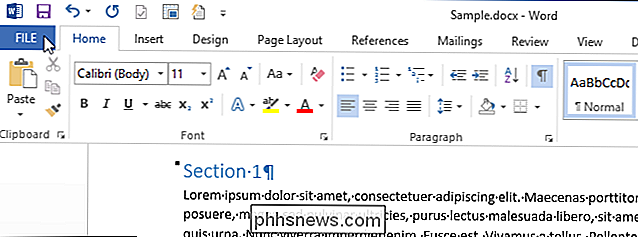
Dans la liste des éléments à gauche, cliquez sur "Options".
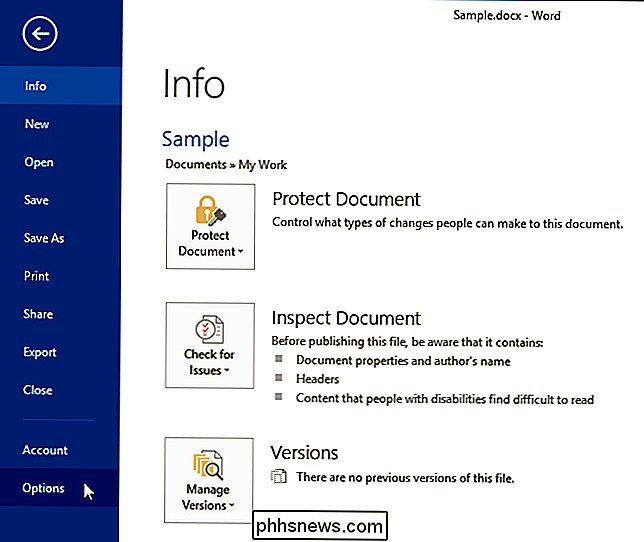
Dans la boîte de dialogue "Options Word", cliquez sur "Vérification" dans la liste des éléments la gauche.
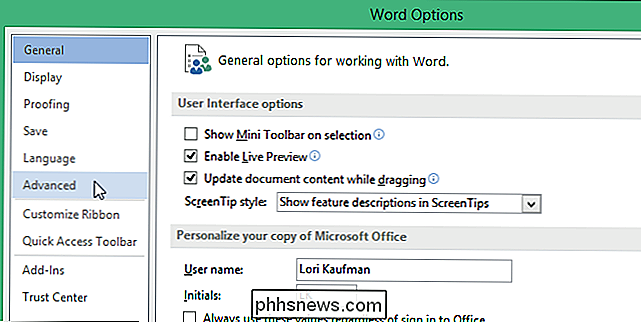
Faites défiler jusqu'à la section "Couper, copier et coller" et sélectionnez le bouton "Afficher les options de collage lorsque le contenu est collé" donc il n'y a pas de coche dans la boîte.
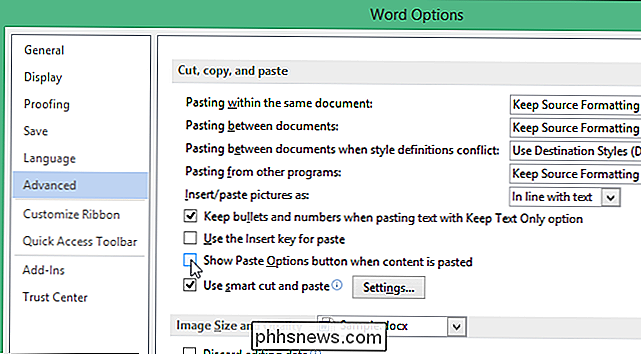
Cliquez sur "OK" pour Acceptez la modification et fermez la boîte de dialogue "Options Word".
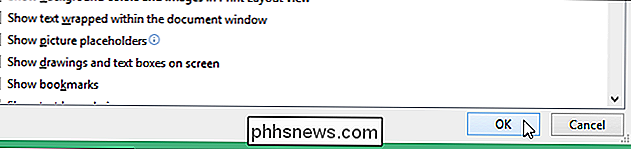
Même si vous avez désactivé la boîte "Options de collage", vous pouvez toujours accéder aux "Options de collage" en cliquant sur la moitié inférieure de la "Coller" Si vous ne souhaitez pas désactiver complètement la boîte de dialogue "Options de collage", vous pouvez appuyer sur "Echap" pour la fermer quand elle s'affiche.
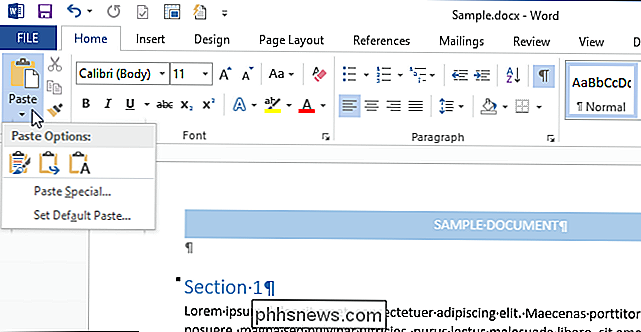
Cette procédure fonctionne également pour désactiver la fonction "Coller les options". Boîte "Options de collage" dans Excel et PowerPoint.

Comment trouver un routeur installé dans un emplacement inconnu dans une maison
Modifier ou étendre les capacités d'un réseau Wi-Fi que vous avez installé dans votre propre maison chose, mais que faites-vous quand quelqu'un d'autre a effectué l'installation et a fait un travail exceptionnel de "cacher" le routeur dans un endroit discret, hors-the-way? La session de questions-réponses d'aujourd'hui nous est offerte par SuperUser, une subdivision de Stack Exchange, un regroupement communautaire de sites Web Q & A.

Comment sauvegarder et restaurer le registre Windows
Chaque fois que vous apportez une modification au registre Windows, tout article responsable vous dira probablement de sauvegarder le registre en premier. Mais comment fais-tu cela? Vous ne pouvez pas simplement sauvegarder et restaurer le registre comme n'importe quel autre fichier - une grande partie ne peut pas être modifiée à la main, et les fichiers eux-mêmes ne peuvent pas être remplacés ou copiés plus, au moins pas pendant que Windows est en cours d'exécution.



